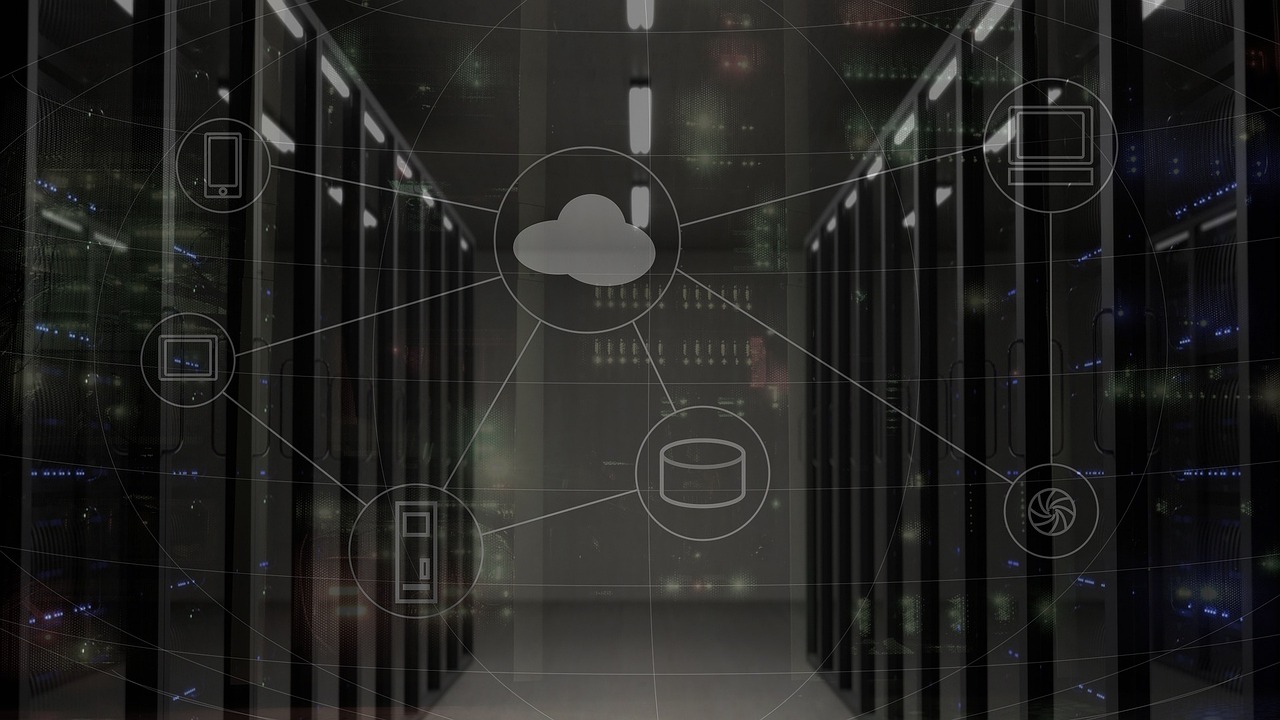Internet recovery czyli magia Apple w praktyce
Jeszcze kilka lat temu komputery Apple w firmach były rzadkością. Jeśli ktoś decydował się na tę alternatywę dla systemu Windows przeważnie stawiał na mityczną bezobsługowość oraz zdecydowanie mniejszą ilość błędów. Obecnie spora część firm zajmujących się grafiką czy multimediami decyduje się na zakup MacBooków lub iMaców ponieważ te sprawdzają się w branży „content creation” zdecydowanie lepiej.
Z czasem, jak każdy system operacyjny, komputer zacznie pracować wolniej i trzeba będzie go odświeżyć. Ponowna instalacja systemu jest też potrzebna w przypadku zmiany pracownika. Można skorzystać z kilku rozwiązań dostarczonych przez producenta, a zdecydowanie najlepszą z nich jest „Internet recovery”.
Jest to nic innego jak ponowna instalacja macOS, który pobierany jest bezpośrednio z internetu na komputer i zaraz po tym zainstalowany na wybranym przez nas dysku. W 99% przypadków ten proces jest bezobsługowy. W tym artykule dowiesz się o tym 1% przypadków, w których nie da się przywrócić komputera do danych fabrycznych ze względu na błąd -2003f.
Co powoduje błąd -2003f?
W dużym uproszczeniu błąd ten powoduje, że komputer nie jest w stanie pobrać lub zainstalować systemu operacyjnego. Co gorsze, nawet jeśli będziesz próbować przywrócić komputer do ustawień fabrycznych za pomocą instalacji z dysku USB, powita Cię ten sam błąd. Powodem nie jest tutaj kwestia połączenia czy np. zbyt wolny pendrive, a uszkodzony firmware (czyli odpowiednik biosu w maszynach z Windowsem), który nie akceptuje nowej instalacji. Poniżej opisano cały proces resetu firmware’u w komputerach Mac, dzięki czemu Twój komputer znów będzie jak nowy.
Proces przywracania systemu
Czego będziesz potrzebować?
- Uszkodzony komputer
- Drugi, sprawny komputer z systemem macOS z dostępem do internetu
- Kabel USB-C <-> USB-C lub USB-C <-> USB-A w zależności od typu posiadanego złącza USB w MacBooku
Jest jeszcze sposób przywrócenia systemu za pomocą dysku USB i do tej opcji potrzebny jest sprawny komputer z systemem macOS z dostępem do internetu. Aby ściągnąć plik instalacyjny wystarczy uruchomić App Store i wpisać wersję systemu, z którą MacBook był oryginalnie dostarczony. Dla przykładu będzie to Mojave czyli czternasta wersja systemu. Pobraną paczkę z systemem instaluje się na pendrive za pomocą terminala komendą:
sudo /Applications/Install\ macOS\ Mojave.app/Contents/Resources/createinstallmedia –volume /Volumes/MyVolume
Terminal wystarczy uruchomić za pomocą spotlight lub bezpośrednio z Launchpada z katalogu „inne”. Po wpisaniu każdej komendy rozpoczynającej się od „sudo” trzeba podać aktualne hasło do logowania się do systemu.
“MyVolume” trzeba zastąpić nazwą dysku USB podłączonego do MacBooka. Po zakończonej operacji wystarczy ponownie uruchomić system i zależnie od tego, jaki procesor jest obecny w komputerze, uruchomić go w określony sposób:
- Procesory Apple (komputery od 2020 roku):
Należy wcisnąć i przytrzymać przycisk zasilania tak długo aż zobaczysz listę woluminów. Następnie wybrać przygotowany wcześniej dysk i postępować zgodnie z instrukcjami.
- Procesory Intel (komputery przed 2020 rokiem):
Należy przytrzymać klawisz Option ⌥ aż zobaczysz listę woluminów, puścić przycisk i wybrać przygotowany wcześniej dysk oraz postępować zgodnie z instrukcjami.
Ta opcja także może nie zadziałać, jeśli firmware jest uszkodzony. Na szczęście komputery Apple, podobnie jak telefony tej firmy, mają tryb DFU (Device Firmware Upgrade), który pozwoli na re-instalację uszkodzonego oprogramowania układowego.
Firmware trzeba wykonać za pomocą dwóch komputerów. Na sprawnym MacBooku trzeba zainstalować program Apple Configurator 2 z App Store i uruchomić go. Następnie należy połączyć uszkodzonego oraz sprawnego laptopa odpowiednim kablem USB.
Na uszkodzonym komputerze należy wcisnąć przycisk power i trzymając go wcisnąć dodatkowo klawisze: prawy Shift, lewy Option i lewy Control przez około 10s. Jeśli przytrzymane będą za krótko lub za długo komputer nie wejdzie w tryb DFU, który jest naszym celem. Na sprawnym MacBooku w programie Apple Configurator 2 powinien się pokazać napis DFU. Jeśli tak się stało, to jesteś już bardzo blisko sukcesu.
Następnie na napisie DFU kliknij prawym przyciskiem myszy i wybierz:
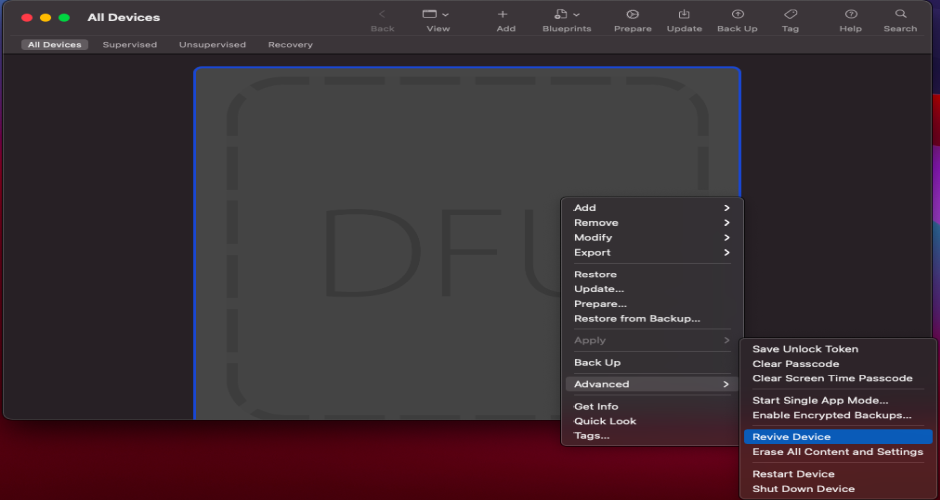
Po ponownym uruchomieniu „uszkodzonego” MacBooka można teraz sprawdzić, czy zadziała Internet Recovery. Jeśli nie, to pozostaje już tylko re-instalacja fabrycznego oprogramowania (zwanego firmware) poprzez opcję „Restore”:
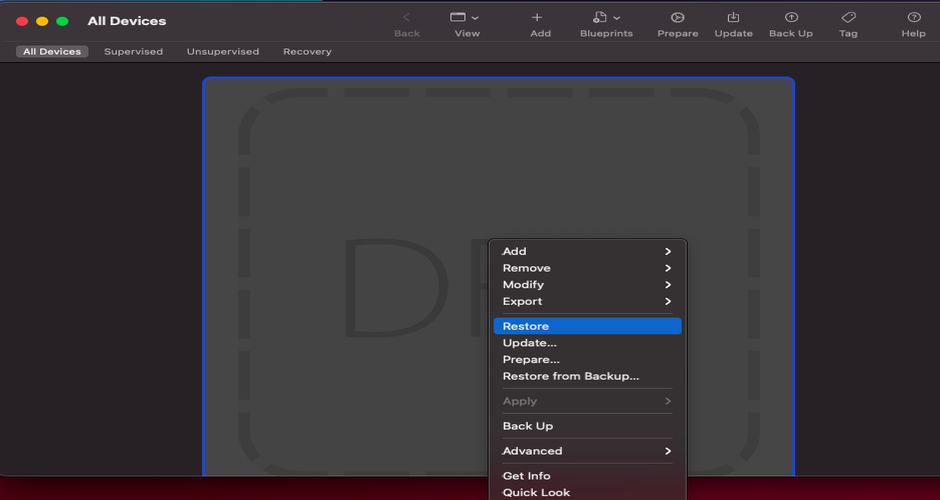
Po potwierdzeniu informacji, że zgadzasz się na re-instalację oprogramowania układowego i usunięcie wszystkich danych z dysku, komputer uruchomi się ponownie kilka razy. Jest już bardzo duża szansa na to, że właśnie naprawiłeś błąd 2003f z MacBooka i możesz ponownie zainstalować system operacyjny.
Aby zaradzić utracie danych podczas powyższego procesu, najlepiej korzystać z tworzenia kopii zapasowej na Time Machine np. do dysku sieciowego lub trzymać swoje dokumenty w chmurze iCloud.
Support Online od ponad 20 lat oferuje swoim klientom outsourcing IT na najwyższym poziomie. Nasze doświadczenie, wiedza oraz „know-how” pozwoliło na wypracowanie odpowiednich metod i praktyk aby świadczyć usługi IT dla firm na całym świecie. Zachęcamy do zapoznania się z naszą ofertą:
– administracja serwerem
– help desk
– backup danych w chmurze
i wiele innych…..
Masz pytania? Skontaktuj się z nami!
Paweł Szerszeniewski
Zastępca Team Leadera w Support Online